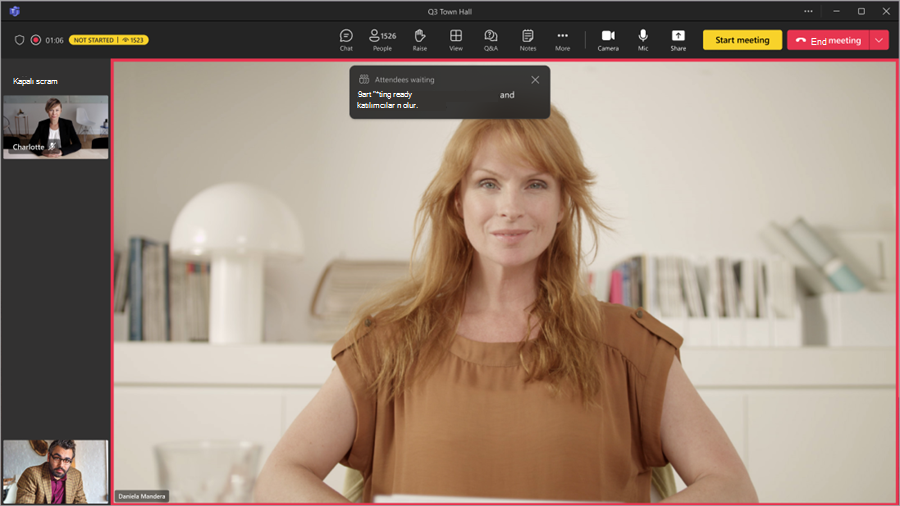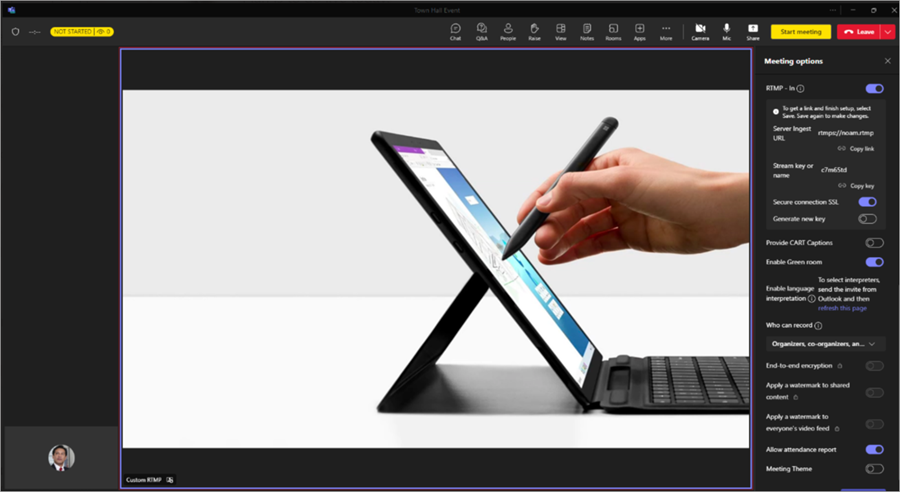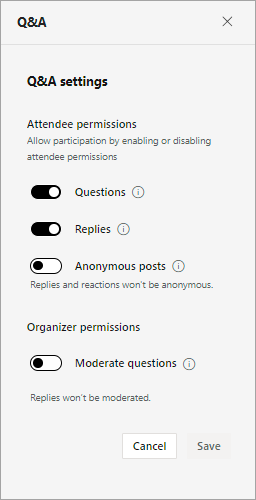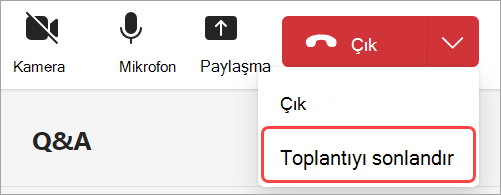Microsoft Teams'de genel toplantı düzenleyin
Bir belediye binası barındırdığınızda, olay akışını baştan sona yönlendirebilirsiniz. Yeşil odada hazırlanın, etkinliği başlatın ve durdurun, sunucuları öne çıkarın ve daha fazlasını yapın.
Büyük bir etkinlik oluştururken en iyi yöntemler hakkında bilgi edinmek için bkz. Microsoft Teams'de büyük toplantılar ve etkinlikler üretmeye yönelik ipuçları.
Bu makalede
Yeşil odada hazırlanın
Genel toplantıya başlamadan önce diğer ortak düzenleyiciler ve sunum yapan kişilerle birlikte yeşil odada hazırlanın. İçerik paylaşma alıştırması yapın, ses ve video ayarlarınızı kontrol edin ve daha fazlasını yapın. Siz yeşil odada hazırlanırken, katılımcılar siz etkinliğe başlayana kadar lobide bekler.
Yeşil odaya katılmak için:
-
Teams'de Takvim
-
Başlatmak istediğiniz genel toplantıyı seçin.
-
Katıl > Şimdi katıl öğesini seçin.
Katılımcılar için etkinliği başlatmadan önce genel toplantınızı ayarlayabileceğiniz yeşil odaya otomatik olarak katılacaksınız. Sunum yapanları ekrana getirebilir, paylaşılan içeriği ayarlayabilir ve daha fazlasını yapabilirsiniz.
Genel toplantı başlat
Bir genel toplantı başlatmak için:
-
Teams'de Takvim
-
Başlatmak istediğiniz genel toplantıyı seçin.
-
Katıl > Şimdi katıl öğesini seçin.
-
Yeşil odada diğer sunucularla birlikte hazırlanın.
-
Katılımcıları etkinliğe dahil etmek için Toplantıyı başlat'ı seçin.
Etkinlik kaydı otomatik olarak başlar. Etkinliği başlattıktan sonra sunum yapmaya başlayabilir ve diğer sunucuları ekrana getirebilirsiniz.
Notlar:
-
Medya akışının yayına alınışından katılımcıların bunu görmesine kadar 15 ila 60 saniyelik bir gecikme vardır. Uygun Teams Premium lisanslarıyla düzenlenen etkinliklerin gecikme süreleri daha kısa olacaktır. Daha fazla bilgi edinmek için BT yöneticinize başvurun.
-
Akış canlı yayına geçtikten sonra desteklenen en yüksek çözünürlük 720p'dir.
Sunucu ve katılımcı ekleme
Belediye binası başladıktan sonra, yeşil oda ve etkinliğe katılabilmeleri ve içerik paylaşabilmeleri için eksik sunucuları veya katılımcıları etkinliğe ekleyin.
Etkinliği izlemeyen bir sunucu veya katılımcı eklemek için:
-
Toplantı denetimlerinizde Kişiler
-
Katılımcılar bölmesinde davet etmek istediğiniz kişiyi arayın.
-
Kişinin adının yanındaki Sunucu olarak iste'yi seçin ve açılan menüden sunucu veya katılımcı'yı seçin.
-
Sunucu veya katılımcı Teams cihazında bir çağrı alır ve katılma isteğini kabul ederse doğrudan katılır.
Etkinliğe bir sunucu veya katılımcı eklediğinizde, sunucu daha önce kendilerine atanmış olan role katılır. Önceden tanımlanmış bir rolleri yoksa katılımcı olarak katılırlar.
Katılımcıyı sunucuya yükseltmek için:
-
Toplantı denetimlerinde Kişiler
-
Bir katılımcının adının üzerine gelin ve Sunucu yap
Katılımcıların neler görebileceğini yönetme
Katılımcıların gördüklerini yöneterek sorunsuz bir etkinlik üretimi sağlayın ve katılımcı deneyimlerini yükseltin. Belirli kişilere odaklanmak için onları ekrana getirin ve kapatın, video akışlarını sabitleyin veya başkalarını görünümden gizlenin. Daha fazla bilgi için bkz. Microsoft Teams'de katılımcıların gördüklerini yönetme.
Belediye binalarında, değişiklikleri önizlemek için üretim araçlarının denetimini verin ve sorunsuz ve şık geçişler sağlamak için sunucuları canlı görünmeden önce sıraya alın. Üretim araçlarının denetimiyle Kişiler etkinliği başlatıp sonlandırabilir. Daha fazla bilgi edinmek için bkz. Microsoft Teams'de belediye binası üretim araçlarını denetleme.
Katılımcıları ekrana getirme
Not: Katılımcıları ekrana getirmek, Teams toplantılarını daha kişiselleştirilmiş, akıllı ve güvenli hale getirmek için ek özellikler sağlayan bir eklenti lisansı olan Teams Premium'de kullanılabilir. Teams Premium'a erişmek için BT yöneticinize başvurun.
Teams Premium ile düzenlenen belediye salonlarında dinleyicilerinizle Engage, ellerini kaldırdığında katılımcıları ekrana getirin.
Bir katılımcıyı ekrana getirdiğinizde, katılımcının mikrofon ve kamerasını açma erişimi olur. Bunu yaparlarsa, etkinlikte herkes tarafından görülebilir ve duyulur.
Katılımcıyı aramak için:
-
Toplantı denetimlerinizde Kişiler
-
Katılımcılar'ın altında, ekrana getirmek istediğiniz kişiyi bulun.
-
Adlarının üzerine gelin ve
Konuşmaları bittiğinde adlarının üzerine gelin ve Diğer seçenekler
Genel toplantıda sunum yapın
Genel toplantı sırasında belirlenmiş sunucuları ekrana getirin veya kendi içeriğinizi sunun. Bir seferde en fazla dokuz sunucuyu veya Katılımcıların neler görebileceğini yönetmek için en fazla yedi sunucuyu sergileyin.
Büyük bir etkinlikte sunum yaparken en iyi yöntemler hakkında bilgi edinmek için bkz. Microsoft Teams'de büyük toplantılarda ve etkinliklerde sunum yapma ipuçları.
Birini sunucu yapın
Bir genel toplantı düzenlediğinizde, etkinlik sırasında içerik paylaşmak üzere ekrana getirilecek sunucuları belirleyebilirsiniz. Birini sunucu yapmak için, bir genel toplantı oluşturduğunuzda rolünü değiştirin.
Sunucuları ekrana ve ekran dışına getirin
Bir genel toplantı öncesinde ve sırasında hangi sunucuların ekrana çıkarılacağını ve çıkarılmayacağını seçebilirsiniz. Sunum yapan kişi ekrandayken katılımcılar onun konuşmasını duyabilir, videolarını ve paylaştığı içerikleri görebilirler.
Bir sunucuyu ekrana getirmek için:
-
Toplantı denetimlerinizde Kişiler
-
Katılımcılar bölmesinde, ekrana getirmek istediğiniz sunum yapan kişinin adının üzerine gelin.
-
Ekrana getir #x2
Bir sunucuyu ekran dışına almak için:
-
Toplantı denetimlerinizde Kişiler
-
Katılımcılar bölmesinde, ekrandan çıkarmak istediğiniz sunum yapan kişinin adının üzerine gelin.
-
Ekranı #x2
İpucu: Katılımcıların seslerini duymasını önlemek için etkin konuşmadığında sunucuların sesini kapatabilirsiniz.
CVI ile sunma
Teams Odaları cihazlar olmasalar bile kendi Video Telekonferencing (VTC) cihazlarınızı kullanarak Teams belediye binalarına katılın ve sunum yapın. Düzenleyiciler CVI katılım kodlarını doğrudan belediye binasının etkinlik paylaşımı iletişim kutusundan sunucularla paylaşabilir.
Daha fazla bilgi edinmek için bkz. Microsoft Teams için Cloud Video Interop'u yönetme ve ayarlama.
RTMP-in kullanarak içerik paylaşın
Genel toplantı sırasında, düzenleyiciler ve sunum yapanlar dış bir kodlayıcı kullanabilir ve farklı medya türlerini etkinlikle tümleştirmek için RTMP-in'i etkinleştirebilir. Daha yüksek kaliteli ekran paylaşımı, video üretimi ve daha fazlasını deneyimleyin.
Etkinliğiniz sırasında RTMP-in kullanımı hakkında daha fazla bilgiyi buradan edinebilirsiniz.
Q&A'ı başlatma
Belediye binası öncesinde ve sırasında katılımcılar ve sunucular arasında daha fazla etkileşim için Q&A'yı açın. Katılımcılar, etkinliğin başlamasını beklerken ve etkinlikteyken soruları gönderip yanıtlayabilir. Daha fazla bilgi için bkz. Microsoft Teams'de Q&A.
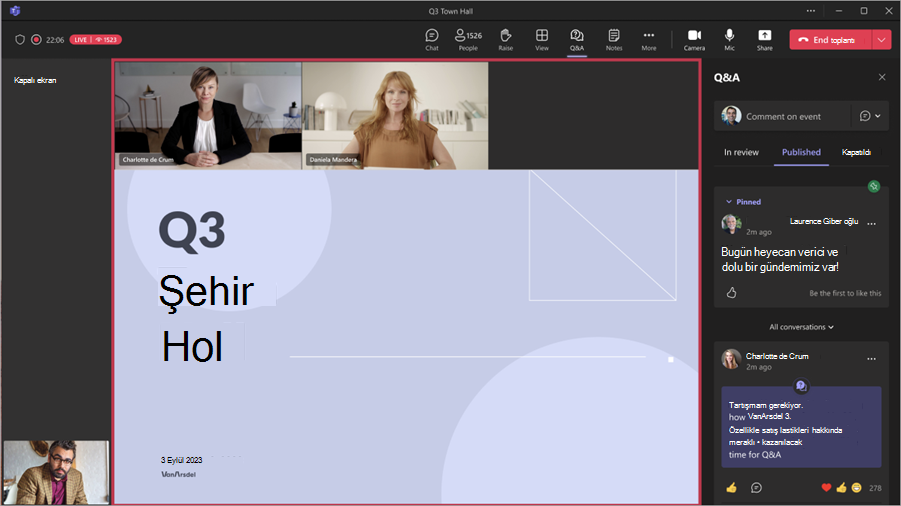
Soru-Cevapları Yönet
Soru-Cevap'ı yöneten kişiler soruları denetleyebilir ve Soru-Cevap ayarlarını değiştirebilirler. Varsayılan olarak, düzenleyiciler ve ortak düzenleyiciler Soru-Cevap'ı yönetebilirler. Belediye binalarında, sunucuların Q&A'yı yönetmesine de izin verebilirler.
Not: Soru-Cevap'a yalnızca kuruluşunuzdaki sunucular veya Microsoft 365 oturum açma bilgilerine sahip dış sunucular yönetebilir. Daha fazla bilgi edinmek için Dış konuklarla çalışma bölümüne bakın.
Q&A ayarlarını değiştirmek için:
-
Etkinlik pencerenizde Soru-Cevap öğesini seçin.
-
-
Etkinliğin Soru-Cevap ayarlarını değiştirin:
-
Katılımcıların soru göndermesini önlemek için Sorular geçişini kapatın.
-
Katılımcıların gönderilen sorulara yanıt vermesini önlemek için Yanıtlar geçişini kapatın.
-
Katılımcıların soruları anonim olarak göndermesine izin vermek için Anonim gönderiler geçişini açın.
Not: Katılımcıların yanıtları ve tepkileri anonim olmaz.
-
Soru göndermeden önce soruları gözden geçirmek için Orta düzey sorular iki durumlu düğmesini açın.
Not: Bunu bir kez açtığınızda, kapatamazsınız. Yanıtlar denetlenmez.
-
-
Kaydet'i seçin.
Daha fazla bilgi edinmek için Microsoft Teams toplantılarında Soru-Cevap bölümüne bakın.
Anket oluşturma
Not: Teams belediye binasında anket oluşturmak, Teams toplantılarını daha kişiselleştirilmiş, akıllı ve güvenli hale getirmek için ek özellikler sağlayan bir eklenti lisansı olan Teams Premium kapsamında kullanılabilir. Teams Premium'a erişmek için BT yöneticinize başvurun.
Belediye binası sırasında anket oluşturarak hedef kitlenizden gerçek zamanlı geri bildirim alın. Belediye binasında anket oluşturmak için etkinlik başlamadan önce Anketler uygulamasını eklemeniz gerekir. Daha fazla bilgi için bkz. Microsoft Teams'de anket oluşturma.
Anketler, 20 bine kadar katılımcının olduğu belediye binaları sırasında kullanılabilir. Anket verileri, etkinlik sona erdikten sonra sekiz saate kadar erişilebilir kalır.
Not: Word Bulut Anketleri belediye binalarında desteklenmez.
Bir belediye binasının katılımcı olarak önizlemesini görüntüleme
Düzenleyiciler, ortak düzenleyiciler ve sunucular, izleyiciler açısından etkinlik deneyimini izlemek için bir belediye salonunu katılımcı olarak önizleyebilir.
Katılımcı olarak önizleme yapmak için, etkinliğe düzenleyici, ortak düzenleyici veya sunucu olarak katıldığınızdan farklı bir giriş noktasından katılın. Örneğin, başlangıçta Masaüstü için Teams'den katıldıysanız, web'den veya mobil cihazınızdan katılımcı olarak önizleme yapın.
Notlar:
-
Katılımcı kullanılabilir durumda olduğundan önizleme öncesinde en az bir düzenleyici, ortak düzenleyici veya sunucu belediye binasına katılmalıdır.
-
Katılım raporu, katılımcılar olarak önizleme yapan düzenleyicileri, ortak düzenleyicileri veya sunucuları yansıtmaz.
-
Q&A gibi bazı etkinlik deneyimleri şu anda katılımcı olarak önizleme yaparken desteklenmemektedir.
-
Mobil cihazlar için Teams'de bir belediye binasınadüzenleyici, ortak düzenleyici veya sunucu olarak katılın ya da başka bir düzenleyicinin, ortak düzenleyicinin veya sunucunun belediye binasına katıldığından emin olun.
-
Masaüstü için Teams'i açın.
-
Takvim
-
Mobil veya web için Teams'de katıldığınız belediye salonunu seçin.
-
Şimdi katıl'ın yanındaki açılan oku seçin.
-
Açılan menüden Katılımcı olarak önizleme'yi seçin. Toplantı düzenleyici, ortak düzenleyici veya sunucu tarafından başlatıldıktan sonra bu seçenek görüntülenir.
Not: Katılımcı olarak önizleme, Android cihazlardan katılan dış sunucular için masaüstünde veya web'de kullanılamaz.
-
Masaüstü için Teams'den bir belediye binasınadüzenleyici, ortak düzenleyici veya sunucu olarak katılın ya da başka bir düzenleyicinin, ortak düzenleyicinin veya sunucunun belediye binasına katıldığından emin olun.
-
Teams'i web tarayıcınızda açın.
-
Takvim
-
Masaüstü için Teams'de katıldığınız belediye salonunu seçin.
-
Şimdi katıl'ın yanındaki açılan oku seçin.
-
Açılan menüden Katılımcı olarak önizleme'yi seçin. Toplantı düzenleyici, ortak düzenleyici veya sunucu tarafından başlatıldıktan sonra bu seçenek görüntülenir.
Not: Katılımcı olarak önizleme, Android cihazlardan katılan dış sunucular için masaüstünde veya web'de kullanılamaz.
-
Masaüstü için Teams'de bir belediye binasına düzenleyici, ortak düzenleyici veya sunucu olarak katılın ya da başka bir düzenleyicinin, ortak düzenleyicinin veya sunucunun belediye binasına katıldığından emin olun.
-
Mobil cihazınızda Teams'i açın.
-
Takvim
-
Masaüstü için Teams'de katıldığınız belediye binasına dokunun.
-
Ekranda Bu cihazı eklemenizi veya Bu cihaza aktarmanızı isteyen Katılımcı olarak>Önizlemeye Katıl'a dokunun. Toplantı düzenleyici, ortak düzenleyici veya sunucu tarafından başlatıldıktan sonra bu seçenek görüntülenir.
Not: Etkinlik zaten başladıysa ve henüz masaüstünden katılmadıysanız, ön katılım ekranından Diğer katılma seçenekleri > Katılımcı olarak Önizleme'yi seçin.
Bir genel toplantıdan ayrılma veya toplantıyı sonlandırma
Bir genel toplantıdan ayrılmak için Teams pencerenizin köşesindeki Ayrıl öğesini seçin. Bu, etkinliği herkes için sona erdirmez.
Bir genel toplantıyı sonlandırmak için:
-
Teams pencerenizin köşesindeki Ayrıl öğesinin yanındaki açılır oku seçin.
-
Toplantıyı sonlandır öğesini seçin.